对于高校人事管理系统开发研究(第2页)
本文共计5687个字,预计阅读时长19分钟。【 字体:大 中 小 】
微信号已复制到剪贴板
3.1 技术平台
1) 服务器操作系统:MS Windows 2000 Server;
2) Web服务器:IIS5.0+MS .NET Framework 1.1;
3) 开发工具:MS Visual Studio .NET 2003;
4) 数据库: MS SQL Server 2000;
5) 客户端应用程序: Internet Explorer 6.0(sp1)以上版本。
3.2 数据库设计
1) Employee表;
2) Department表;
3) UserInfo表。
3.3 界面设计
1) 系统登录页面
用户权限:role分为3个级别:1、2、3
级别1为系统管理员,拥有全部功能;
级别2为高级用户:不可添加修改用户权限;
级别3为一般用户:只可浏览信息,不可添加、修改、删除信息。
验证用户名及密码,如符合则可登录;同时判断用户权限,赋给Session(“role”)变量,根据权限进 入不同的页面。
2) 主页面
采用Frame框架页面,点击左侧导航条,显示在右侧MainFrame窗体中。
采用TreeView控件实现左侧导航条。
3) 信息录入页面
信息录入页面可录入人员信息、部门信息等。采用文本框录入姓名、毕业学校等信息,采用下拉列表框选择性别、学历、职称等信息,采用日期控件录入出生日期、毕业时间、参加工作时间、入本院时间等,采用复选框录入兴趣爱好等信息。
4) 查询页面
可实现组合查询功能,根据下拉列表框中显示的要查询姓名、性别、学历、职称等字段信息,选择相应的“>”、“<”、“<=”、“>=”、“Like”等符,在文本框中输入相应的查询值,将查询条件显示在列表框中。还可将多个条件通过“And”、“Or”和“Not”连接起来,实现组合条件查询。
4 系统实现
4.1 添加信息
将文本框、下拉列表框、复选框等输入的信息添加到数据库表中。
strSql = "Insert Into Person Values('" & Trim(txtNumber.Text) & "','" & txtName.Text & "','" & txtTitle.Text & "','" & birthday & "')"
Dim cmd As New SqlCommand(strSql, conn)
'执行操作,插入记录
conn.Open()
cmd.ExecuteNonQuery()
4.2 显示信息
使用DataGrid控件显示人员的姓名、性别、出生时间、职称和学历等信息。
Dim cmd As New SqlCommand("Select * From Person", conn)
'建立DataAdapter对象
Dim adp As New SqlDataAdapter(cmd)
'建立DataSet对象
Dim ds As New DataSet
'填充DataSet对象
adp.Fill(ds, "Person")
'绑定数据对象
MyDataGrid.DataSource = ds.Tables("Person").DefaultView
MyDataGrid.DataBind()
4.3 显示详细信息
在显示信息页面,点击“详细”链接,进入显示详细信息页面,本页面将显示有关人员的全部信息。
strSql = "Select * from Person Where SerialID=" Request.QueryString("SerialID")
Dim cmd As New SqlCommand(strSql, conn)
Dim dr As SqlDataReader = cmd.ExecuteReader
dr.Read()
txtNumber.Text = dr.Item("Number")
txtName.Text = dr.Item("Name")
txtTitle.Text = dr.Item("Title")
conn.Close()
4.4 组合查询
将查询条件显示在列表框中,点击“查询”按钮,用DataGrid控件显示查询结果信息。
Lbcom.Items.Add(droplist1.SelectedItem.Text & " " & droplist2.SelectedItem.Text & " " & txt1.Text & DropList3.SelectedItem.Text)
Select Case droplist1.SelectedIndex
Case 0
field = "gender"
Case 1
field = "culture"
Case 2
field = "title"
End Select
Select Case droplist2.SelectedIndex
Case 0
relation = ">"
Case 1
relation = ">="
Case 2
relation = "="
Case 3
relation = "<="
Case 4
relation = "<"
Case 5
relation = "like"
End Select
If relation = "like" Then
strtxt = "%" & strtxt & "%"
End If
Select Case DropList3.SelectedIndex
Case 0
logic = ""

论文客服 微信扫一扫

论文范文
土木工程房建工程质量论文模板
循证护理模式在喉癌手术室护理中的运用论文
护理论文的书写要求
综合护理干预对左氧氟沙星引发不良反应的效果分析
人性化护理融入手术室护理中的体会论文
颅脑外伤气管切开术护理过程
手术室护理对切口感染率的影响探讨论文
院内感染管理对手术室护理管理质量的意义论文
人性化护理融入手术室护理中的体会的论文
护理查对制度在手术室护理的价值论文
医学SCI论文发表的准备工作
如何发表省级医学论文
SCI期刊论文发表步骤
如何让一篇论文成为可发表的期刊文章
站在学生的角度看论文发表
园林职称论文发表
广东省佛山市2016年卫生高级职称论文发表要求
教师发表职称论文的基本要求
护理职称论文发表写作要求及技巧
职称论文发表格式要求